【スマホ音声配信】ミキサーにBGMや音楽を流す方法!

スマホの音声配信が段々と流行になってきていますが、
配信者の中で、音楽やBGMを流しながら話している方が増えてきているなと思われるかもしれません。
いい音質、音楽、BGMを流すには、ミキサーが重要です。
もし、ミキサーを使用するのが初めての方は、
配線の接続や何のケーブルを使ったらいいかもわからない方は参考にしてください。
以前紹介したヤマハのミキサーAGシリーズからAG06を使ってページで解説していきます!
YAMAHAのAG03、AG06を私はおすすめしています!
その理由と使い方はこちら

|
|
ヤマハ YAMAHA ウェブキャスティングミキサー オーディオインターフェース 3チャンネル AG03 インターネット配信に便利な機能付き 音楽制作アプリケーションCubasis LE対応
新品価格 |
![]()

|
|
ヤマハ YAMAHA ウェブキャスティングミキサー オーディオインターフェース 6チャンネル AG06 インターネット配信に便利な機能付き 音楽制作アプリケーションCubasis LE対応
新品価格 |
![]()
もくじ
- パソコンの音をミキサーを使いスマホに音楽を流す
- 方法1 ステレオミニプラグ 変換 ステレオオーディオケーブルを使う
- 方法2 ステレオミニプラグ 変換 オーディオミニプラグを使う
- ミキサー ボリューム調整の場所の確認
- パソコンの再生デバイスの選択
- 【スマホ音声配信】ミキサーにBGMや音楽を流す方法!まとめ!
- もし音楽やBGMの音が出なかったら・・・
パソコンの音をミキサーを使いスマホに音楽を流す
通常ミキサーの説明書には、パソコンに音楽を流す方法が書いてありますが
パソコンからスマホに音楽を流す方法は書いてありません。
- パソコンからスマホに音楽を流したいときは、ミキサーに接続するケーブルが必要です!
ヤマハのAG03やAG06では、主に2つの方法で音楽を流すことができます。
下を見ていけば、説明書に書いていないパソコンからスマホに音楽を流す方法がわかります。
方法1 ステレオミニプラグ 変換 ステレオオーディオケーブルを使う
名前を言われてもさっぱりわからないと思いますので、実際に商品画像で確認してください!
通常の変換ケーブル

|
|
Ugreen 3.5mm ステレオミニプラグ to 2RCA(赤/白) 変換 ステレオオーディオケーブル スマホ タブレット TV 等に対応 2m
新品価格 |
![]()
長さや品質などで金額が異なります。通常、私は左のものを使用しています
このケーブルは、赤と白のY字で分岐するようになっているケーブルです。
こちらをミキサーとつなぐ場所はこちら!↓
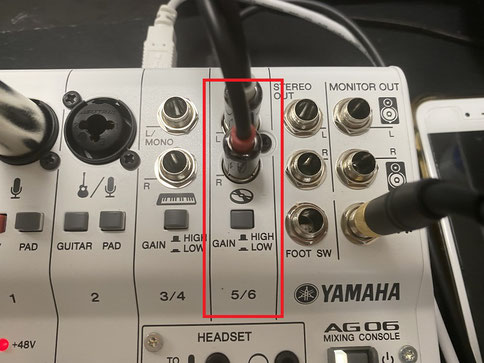
L、Rと2つ差します。
色が、Rが赤、Lが白なので差すことは迷わないと思います。
そして、パソコン側に差します。
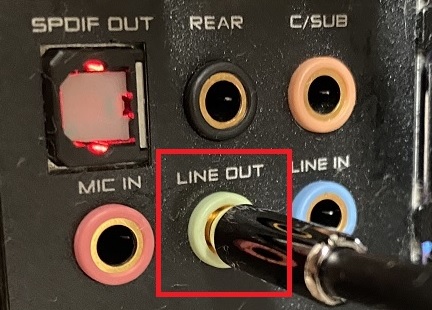
パソコンの裏(I/Oパネル)の【LINEOUT】に差します!
他の部分に差すと音が出ないので注意!
※パソコンの正面のジャックに差しても音が出ますが、裏のI/Oパネルに差した方が音質は良くなります!
理由は、I/Oパネルはマザーボード部品の一部であり、そのI/Oパネルに直接マザーボードに差さっている為です
方法2 ステレオミニプラグ 変換 オーディオミニプラグを使う
こちらも名前を言われてもさっぱりだと思いますので、実際の商品画像と一緒に確認!
このケーブルもRが赤、Lが白となっています!ケーブルの先の色で確認します!

ミキサーに接続する場所はこちら↓
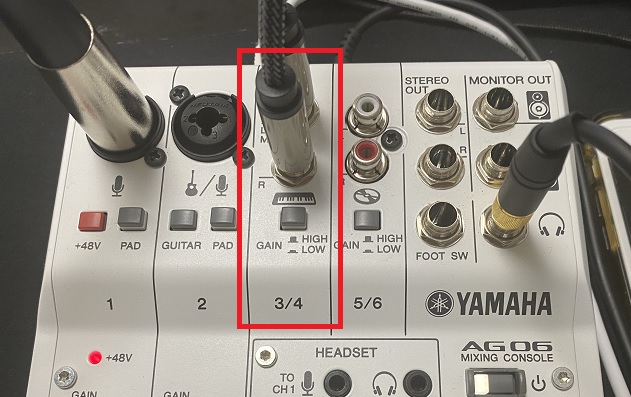
そして
パソコンの裏(I/Oパネル)の【LINEOUT】に差します
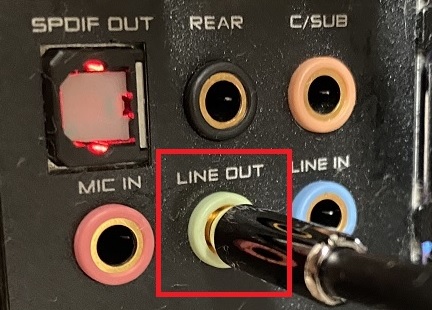
上記で紹介した方法が、スマホにパソコンから音楽を流す方法のスタンダードなものです!
ミキサー ボリューム調整の場所の確認
ケーブルを差す場所によって、ボリューム調整の場所が違います。
調整する場所を確認しましょう!

パソコンの再生デバイスの選択
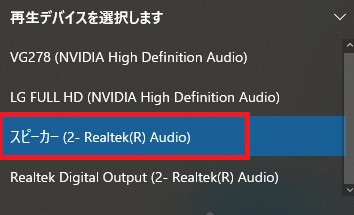
パソコンの画面での操作です。方法1と方法2どちらもこの選択をします。
パソコン画面の右下の音量マークから選択できます。
通常のパソコンには、Realtekのオーディオドライバーが入っているはずなので、
- Realtek(R) Audioを選びましょう!
※間違って Realtek Digital Outputの方を選択してしまうと音が出ないので注意!
音が出ないで良くあるのが再生デバイスが間違っていることが多いです
【スマホ音声配信】ミキサーにBGMや音楽を流す方法!まとめ

これで音楽やBGMをパソコンから接続する方法はOKです!
パソコンの音楽やBGMを流しながら配信が可能になっています!
方法2では、キーボードなどの楽器の接続する部分ですが、音楽やBGMもしっかり音が出ます!
キーボード引きながら、BGMと一緒に配信される方は、方法1のやり方でやってみてください!
ちなみに私は、方法1の方で音声配信をやっています!
紹介した変換ケーブルはこちら↓
通常の変換ケーブル

|
|
Ugreen 3.5mm ステレオミニプラグ to 2RCA(赤/白) 変換 ステレオオーディオケーブル スマホ タブレット TV 等に対応 2m
新品価格 |
![]()
もし音楽やBGMの音が出なかったら・・・
もし、音が出ないなどがあったら、
- ミキサーのスイッチの確認
- 電源の確認
- 配線の接続確認
- 音量ボリュームの確認
- 再生デバイスの確認
- ミキサーのミュートの確認(AG03、AG06では、MONITOR MUTEスイッチの確認)
をしてみてください!
以上となります!ここまで読んでいただきありがとうございましたm(_ _)m
- 参考ページ →音声配信におすすめ!YAMAHAのAG03、AG06

|
|
ヤマハ YAMAHA ウェブキャスティングミキサー オーディオインターフェース 3チャンネル AG03 インターネット配信に便利な機能付き 音楽制作アプリケーションCubasis LE対応
新品価格 |
![]()

|
|
ヤマハ YAMAHA ウェブキャスティングミキサー オーディオインターフェース 6チャンネル AG06 インターネット配信に便利な機能付き 音楽制作アプリケーションCubasis LE対応
新品価格 |
![]()


